
ボタンブロックにページを開くステップを追加する方法 #Notion使い方 #ウェブ版 #日本語表示
#Notion使い方 #ウェブ版 #日本語表示 は、日本語表示のウェブ版Notionの基本的な操作手順を説明するマガジンです。
今回は、ボタンブロックにページを開くステップを追加する方法を紹介します。
2023年03月23日に動作確認を行いました。
#Notion #ボタンブロック #ステップ #ワークスペース #サイドピーク形式 #フルページ形式
なお、ボタンブロックは、2023年03月23日前後のアップデートで実装された機能です。
手順① 編集画面を開く
まずは、ボタンブロックの編集画面を開いてください。
開く方法が分からない方は、以下の記事を参考にしてください。

手順② 「ステップを追加」をクリック
次に、「ステップを追加」をクリックしてください。

手順③ 「ページを開く」を選択
それから、「ページを開く」を選択してください。

手順④ 「ページを選択」をクリック
ステップが追加できたら、「ページを選択」をクリックしてください。

手順⑤ ページを選択
ワークスペース内の既存ページの一覧が表示されるので、検索を活用して、開きたいページを選択してください。
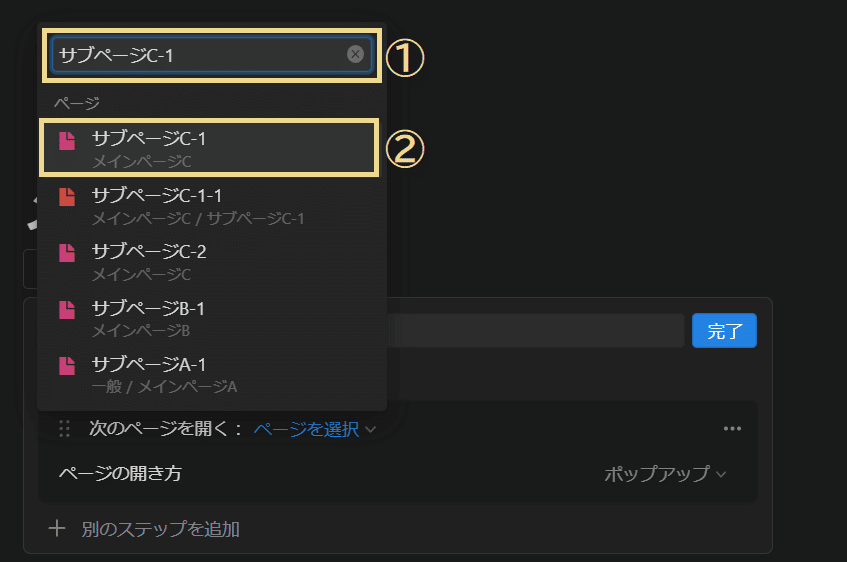
② 選択する
手順⑥ ページの開き方を変更 (任意)
ページの開き方をサイドピーク形式やフルページ形式にしたい場合は、設定を変更してください。
特に拘りがない場合は、サイドピーク形式がオススメです。
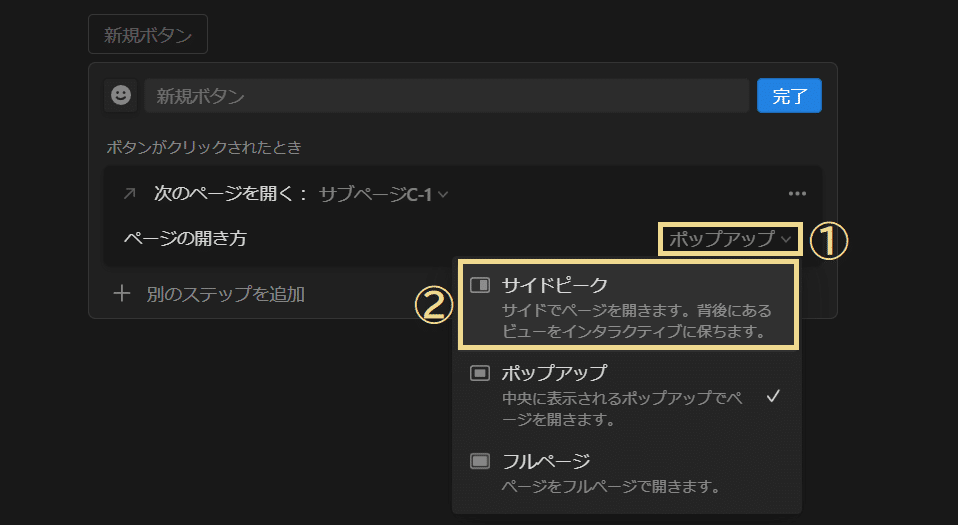
② 「サイドピーク」を選択
手順⑦ 完了ボタンを押す
最後に、アイコンやタイトルを変更して、完了ボタンを押しましょう。
特に拘りがなければ、リンク先のページのアイコン・タイトルと統一すると分かりやすいと思います。

② タイトルを変更
③ 完了ボタンを押す
まとめ
「ボタンブロックまとめ」
その他のボタンブロックに関する記事を読みたい方は、以下の記事を活用してください。
この記事が気に入ったらサポートをしてみませんか?
